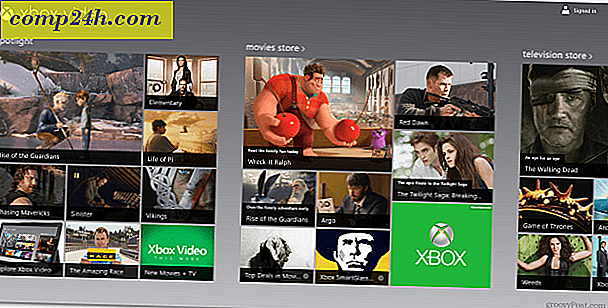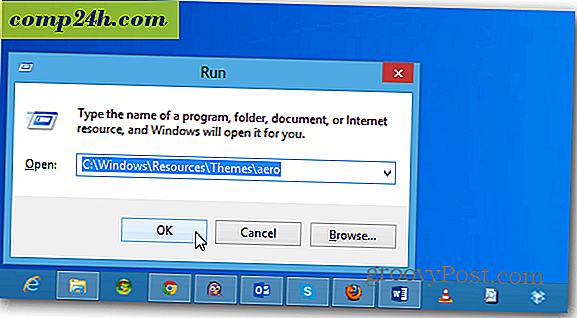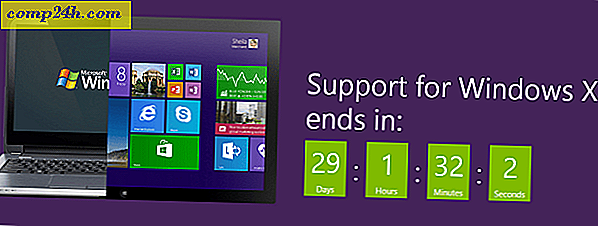Vad är wmpnetwk.exe och varför går det?
 Om du har tittat genom Aktivitetshanteraren har du sannolikt sett en process som heter wmpnetwk.exe. Den här körbarheten är inte ett virus, det är faktiskt gjort av Microsoft och finns automatiskt på de flesta operativsystem. Denna process tar dock upp värdefulla systemresurser, så för de av oss som inte behöver det, varför stäng inte ner det? Låt oss ta en närmare titt och undersöka wmpnetwk.exe så att du kan bestämma om du behöver det eller om det bara är slöseri med resurser.
Om du har tittat genom Aktivitetshanteraren har du sannolikt sett en process som heter wmpnetwk.exe. Den här körbarheten är inte ett virus, det är faktiskt gjort av Microsoft och finns automatiskt på de flesta operativsystem. Denna process tar dock upp värdefulla systemresurser, så för de av oss som inte behöver det, varför stäng inte ner det? Låt oss ta en närmare titt och undersöka wmpnetwk.exe så att du kan bestämma om du behöver det eller om det bara är slöseri med resurser.
Vad är exakt wmpnetwk.exe?
När Microsoft introducerade Windows Media Player 10 introducerade de också nätverkets delning av nätverk. Processen linged sedan på och ingår också i Windows Media Center. Den här funktionen inkluderar att dela video och musik till din Xbox 360, andra datorer och vissa mobila enheter. Men ingen av nätverksdelningen kommer att fungera utan att vara värd för det. Detta där wmpnetwk.exe kommer in är det bokstavligen den tjänst som " delar Windows Media Player-bibliotek till andra nätverksansvariga sandmediaenheter med Universal Plug and Play ." Den enda nackdelen är att processen går 24/7 oavsett om du är faktiskt använder det, och använder därmed en bit av systemresurser.

Eftersom processen utformades specifikt för Windows Media Player är det meningsfullt att filen finns i samma mapp på:
C: \ Program Files \ Windows Media Player \ wmpnetwk.exe
Så här inaktiverar du wmpnetwk.exe (Media Sharing for Windows Media Player)
Observera att om du använder Windows Media Player för medeldelning, är processen väsentlig och måste hållas igång. Å andra sidan, om du inte använder Windows Media Player för att dela mediet, låt oss bli av med denna sucker!
Steg 1
Det säkraste sättet att bli av med wmpnetwk.exe är att inaktivera det från systemtjänsten.
Öppna Windows.msc på Start-menyn i Windows.

Steg 2
Bläddra ner menyn Lokala tjänster och högerklicka Windows Media Player Network Sharing Service. Sedan väljer du Egenskaper i snabbmenyn. 
Steg 3
Från fliken Allmänt i egenskapsfönstret Ange starttypen till Disabled och klicka sedan på OK för att spara ändringar.

Du är klar! wmpnetwk.exe ska nu vara inaktiverat, men om du vill vara säker finns det ett sista steg du kan ta.
Inaktivera wmpnetk.exe i Windows-registret
När allt annat misslyckas, eller om du bara vill vara säker på att du har befriat dig från processen, kan vi helt bli av med det med hjälp av Windows-registret.
På Windows Start-menyn öppnar du regedit.exe och bläddrar till följande nyckel:
HKEY_CURRENT_USER \ Software \ Microsoft \ Mediaplayer \ Preferences \ HME
I den här nyckeln hittar du förmodligen en DWORD som heter DisableDiscovery, om inte du kan skapa den. Nu behöver du bara ställa in värdet för DWORD till 1 och du är bra att gå.

En sista plats att kolla
Det finns fortfarande en plats på din dator som kanske säger wmpnscfg.exe att börja, för att se det kan du bläddra ner till följande nyckel i registret:
HKEY_CURRENT_USER \ Software \ Microsoft \ Windows \ Currentversion \ Run
Nu kan det eller inte vara en nyckel här relaterad till Windows Media Sharing, men om du ser en bara fortsätt och ta bort den.

Slutsats
Processen wmpnetwk.exe är en icke-hotande tjänst skapad av Microsoft för att aktivera mediadelning i Windows Media Player eller Media Center. Om du inte använder Windows Media Sharing bör du inaktivera den här tjänsten eftersom den körs 24/7 och använder en anständig mängd systemresurser. Till följd av detta bör du avaktivera den här tjänsten för att förbättra systemets prestanda.